Xshell如何使用清屏功能-Xshell使用清屏功能的方法
作者:快盘下载 人气:62小伙伴们知道xshell如何使用清屏功能吗?今天小编就来讲解Xshell使用清屏功能的方法,感兴趣的快跟小编一起来看看吧,希望能够帮助到大家。
第一步:首先打开Xshell软件,打开连接会话窗口。
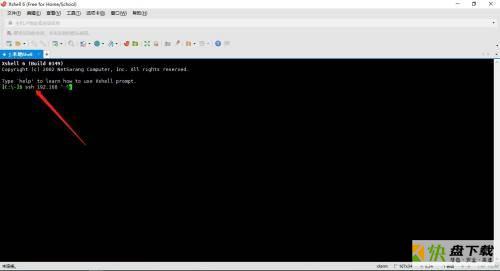
第二步:然后点击编辑菜单。
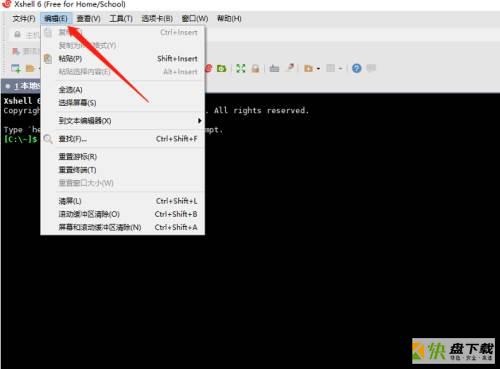
第三步:最后选择清屏,这样屏幕会话数据就被清理干净了。
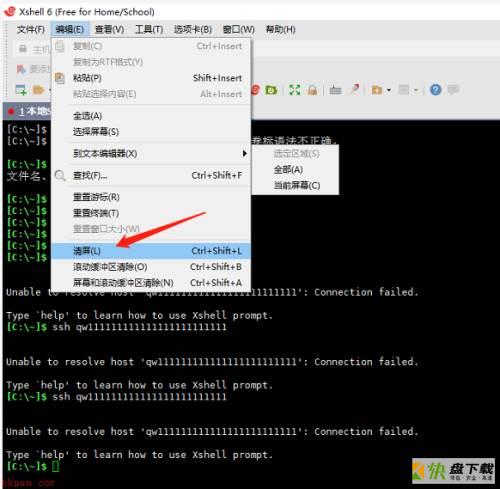
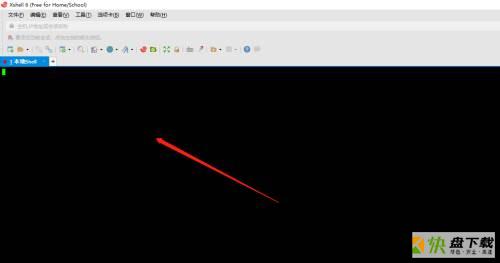
以上就是小编给大家带来的Xshell如何使用清屏功能的全部内容,希望能够帮助到大家哦。
加载全部内容
小伙伴们知道xshell如何使用清屏功能吗?今天小编就来讲解Xshell使用清屏功能的方法,感兴趣的快跟小编一起来看看吧,希望能够帮助到大家。
第一步:首先打开Xshell软件,打开连接会话窗口。
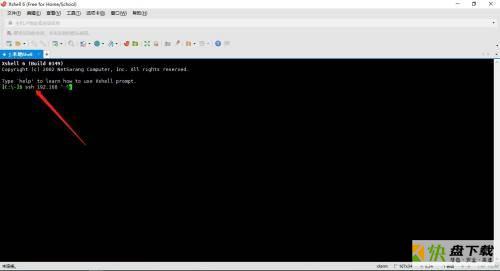
第二步:然后点击编辑菜单。
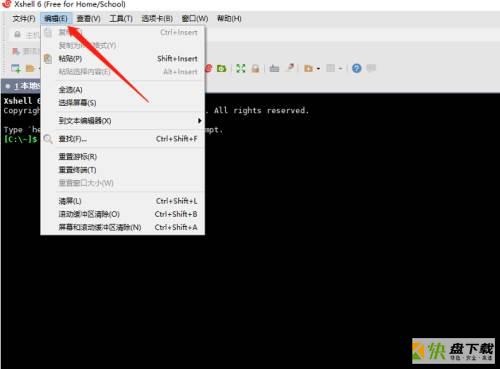
第三步:最后选择清屏,这样屏幕会话数据就被清理干净了。
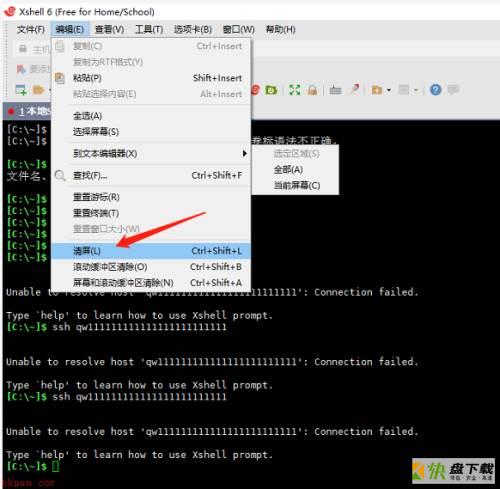
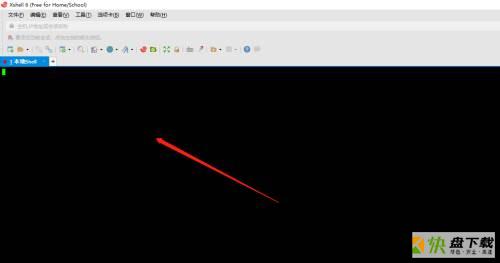
以上就是小编给大家带来的Xshell如何使用清屏功能的全部内容,希望能够帮助到大家哦。
加载全部内容